老毛桃官方winpe系统U盘启动盘制作办法-
来源:game773整合
作者:
时间:2024-03-09 13:38
小编:773游戏
大家好,我是老毛桃我,这篇文章主要是来回答之前好几个用户的提问,那就是如何把自己的普通U盘来制作我们想要的那种u盘启动盘。我们的电脑有时候会出现系统文件损坏或者系统文件丢失等情况,又或者是需要对硬盘进行分区、破解Windows密码破解等等,这个时候就需要U盘启动盘了。所以,我就教大家老毛桃官方winpe系统U盘启动盘制作方法!
前期准备:
1、准备一个4G以上的U盘
2、备份U盘重要文件,制作过程中会格式化U盘。
PS:本软件涉及对可移动磁盘的读写操作,部分杀毒软件和安全类软件会导致制作失败,运行程序前请关闭相关软件!
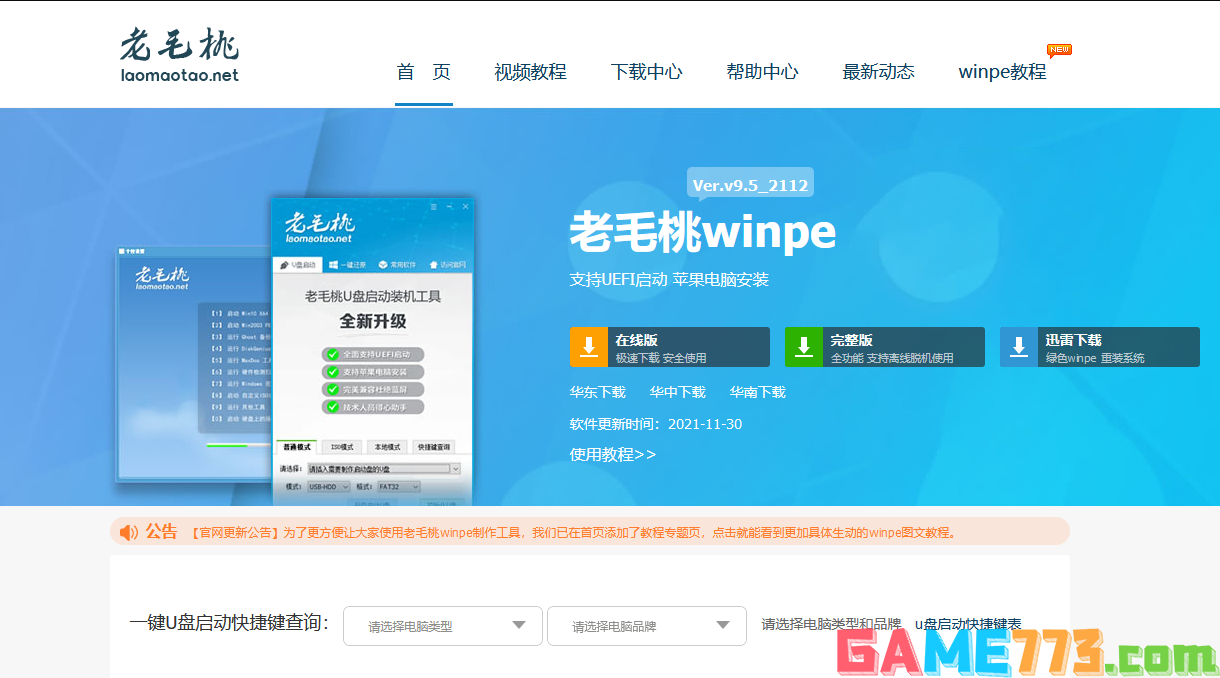
具体操作:
第一步
下载老毛桃u盘启动盘制作工具,下载完成后,如图是老毛桃的运行程序。

第二步
插入U盘后,双击打开老毛桃U盘制作工具,会出现如图所示U盘winpe系统制作界面。
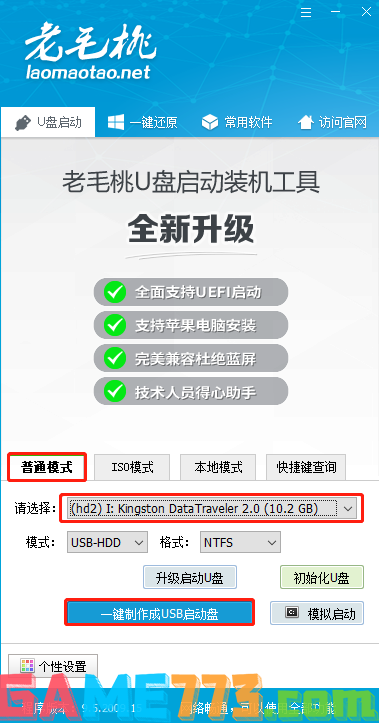
第三步
选择普通模式选项卡,“请选择”中选择自身U盘设备名称(一般会自动识别)。模式选择USB—HDD,格式选择“NTFS”
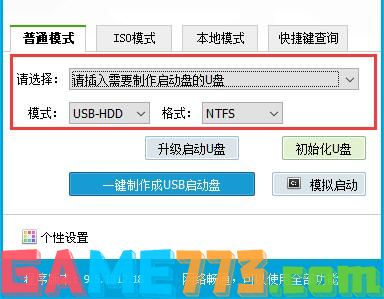
第四步
点击“一键制作成USB启动盘”按钮,开始制作U盘winpe系统,过程中会格式化U盘上的数据,制作前请确认U盘是否已做好备份。
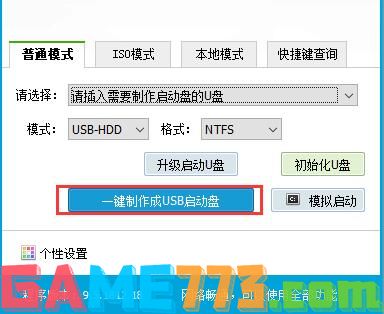
第五步
开始制作后软件下方会有进度条提醒,请耐心等待。

第六步
制作完成后,程序会提示您已制作成功,您可以选择模拟启动测试,若能够进入老毛桃winpe主菜单,即表示老毛桃U盘启动盘制作成功。
好啦,这就是老毛桃U盘制作的方法了。其实,u盘启动盘有各种各样的功能,比如说分区、装系统以及修复系统等等。如果你感兴趣的话,可以自己进入winpe系统看看。本期文章就到此结束了,感谢大家阅读,我是老毛桃我,我们下期再见。
上文就是老毛桃官方winpe系统U盘启动盘制作方法-的全部内容了,文章的版权归原作者所有,如有侵犯您的权利,请及时联系本站删除,更多老毛桃u盘启动盘制作教程相关资讯,请关注收藏773游戏网。
下一篇:最后一页














